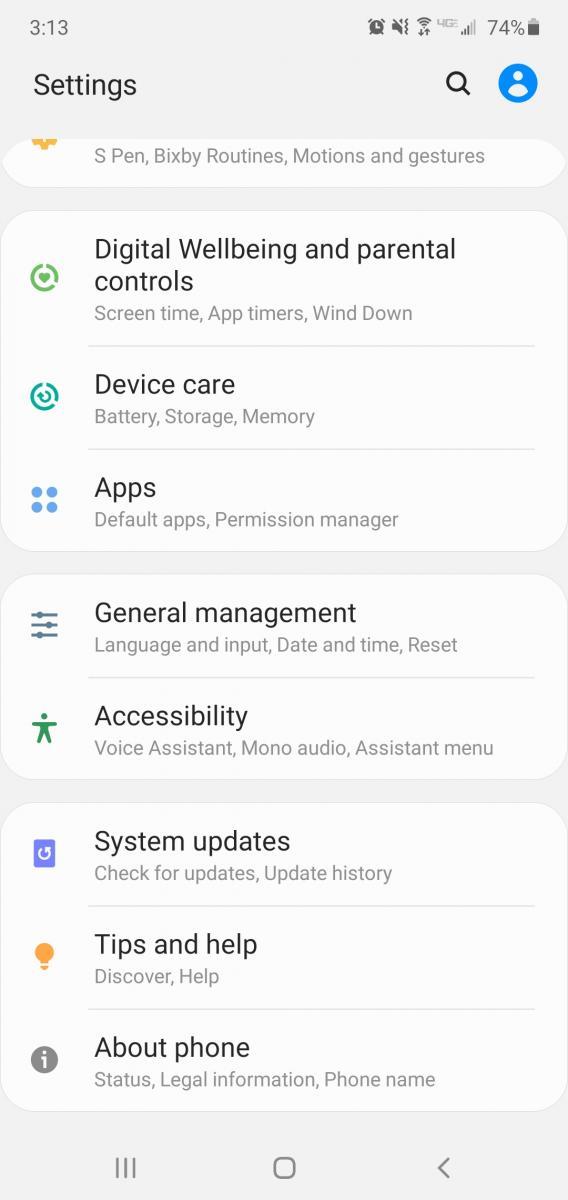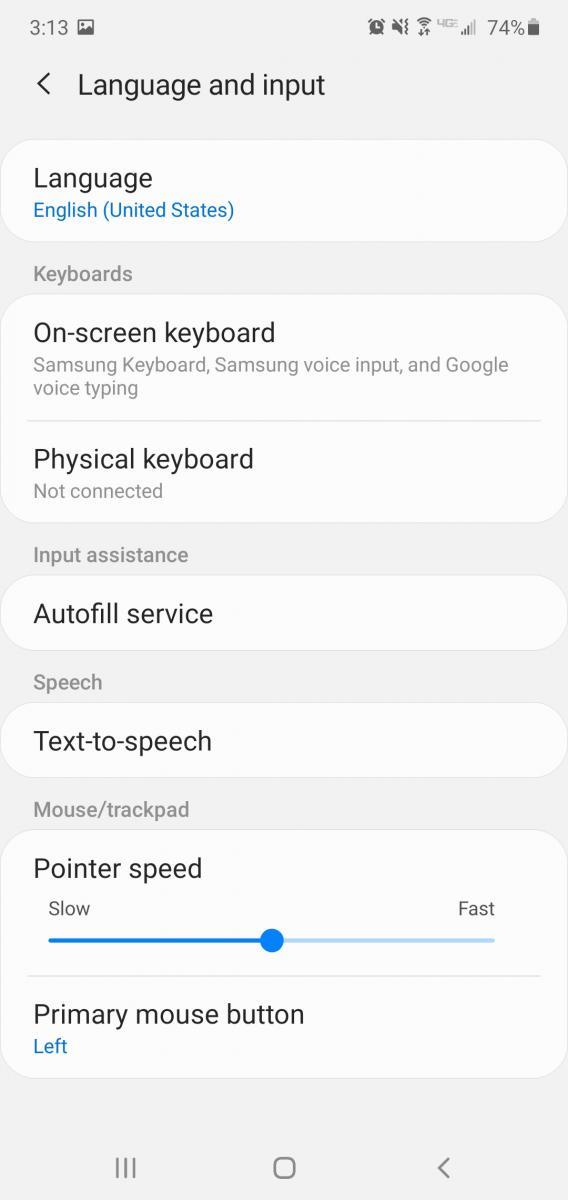L'emplenament automàtic de Google és un marc introduït per Google, que ajuda els usuaris a omplir la informació necessària per als formularis en línia. El servei també funciona de manera similar als gestors de contrasenyes, la qual cosa significa que Google recordarà els vostres noms d'usuari i contrasenyes i omplirà les vostres credencials quan sigui necessari.
El servei d'emplenament automàtic de Google per al sistema operatiu Android encara és molt nou i actualment no hi ha moltes aplicacions que admetin aquesta funció. Però amb el ritme de la tecnologia en aquests dies, probablement no trigarà gaire. En poc temps, les aplicacions començaran a ser compatibles amb l'emplenament automàtic de Google.
Què tan segur és l'emplenament automàtic de Google?
La resposta curta és "prou segur". La resposta llarga és "no tan segur com podria ser". Si encara esteu pendent d'utilitzar l'emplenament automàtic de Google, la millor manera de decidir-vos és comprovant si la versió del vostre sistema operatiu Android permet l'autenticació biomètrica. Fa poc, Google ha afegit aquest nivell addicional de seguretat per autoritzar els pagaments amb targeta de crèdit i l'enviament de certa informació. També heu de poder recordar el vostre codi de seguretat de tres dígits per a totes les entrades de la targeta de crèdit.
Tot i que això és, de fet, "prou segur" per a alguns usuaris, no ho ven per a tothom. Aneu amb compte amb el que emmagatzemeu a Google Autoempl és el consell que us donem.
Com habilitar l'emplenament automàtic de Google al vostre Android
Primer, activeu l'emplenament automàtic de Google per a les aplicacions. L'emplenament automàtic de Google es pot activar seguint els passos següents:
Obriu Configuració al vostre telèfon intel·ligent Android.
Aneu a Gestió del sistema o general , depenent de la versió del vostre sistema operatiu Android.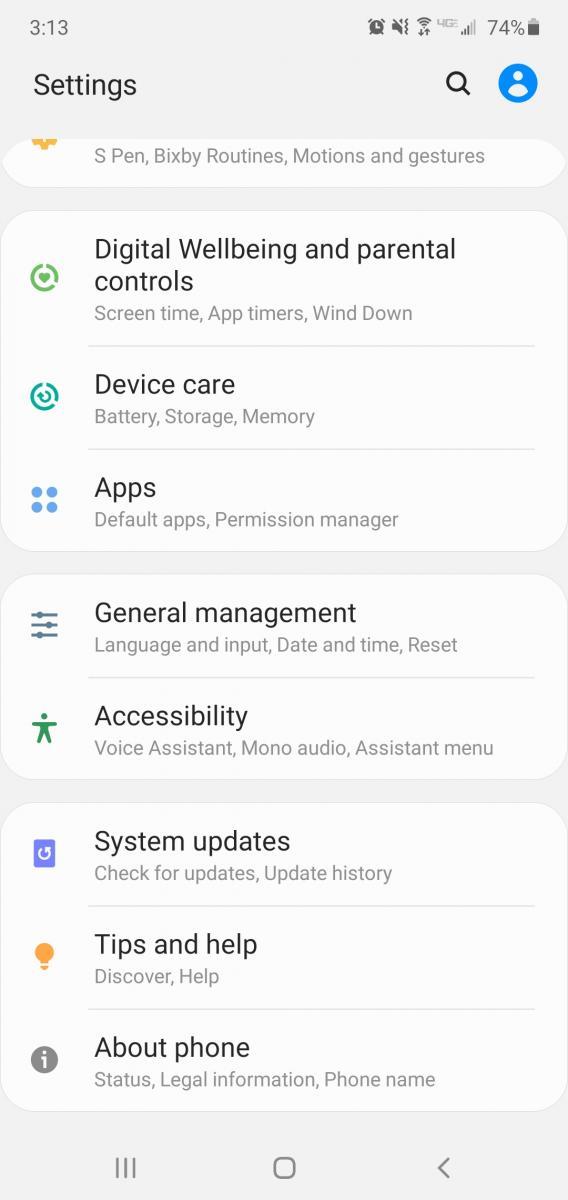
Toqueu Idioma i entrada .
A continuació, seleccioneu Configuració avançada a la part inferior.
Trieu Servei d'emplenament automàtic .
Finalment, seleccioneu Emplenament automàtic amb Google .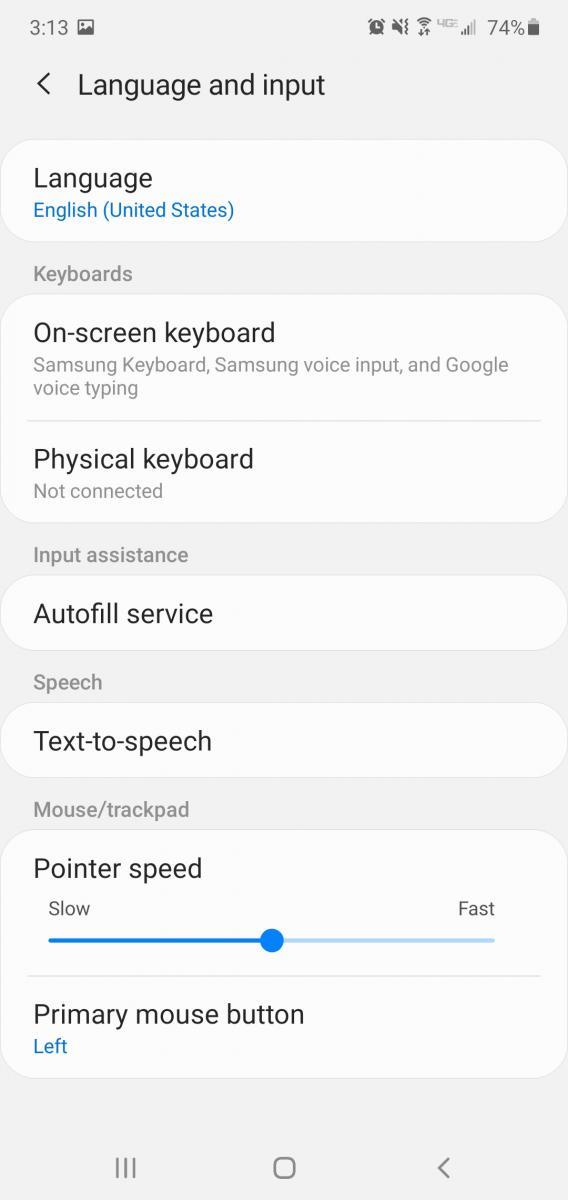
Després de fer-ho, sempre que inicieu sessió a qualsevol aplicació per primera vegada al telèfon, se us demanarà que deseu les dades d'inici de sessió. El mateix passa amb l'adreça i la informació de la targeta de crèdit. Només heu de fer clic a "desa" per habilitar l'emplenament automàtic de Google per conservar les vostres dades.
La propera vegada que vulgueu iniciar sessió a aquesta aplicació, les vostres dades s'ompliran automàticament. A més, sempre que vulgueu omplir la vostra informació personal a qualsevol lloc web del vostre telèfon Android, les vostres dades s'ompliran automàticament als espais proporcionats.
Com canviar la informació del vostre compte d'emplenament automàtic
Si necessiteu canviar la vostra informació d'emplenament automàtic (per exemple, us heu traslladat o heu de canviar una contrasenya), podeu actualitzar-la fàcilment sense trobar cap dificultat.
Torneu als serveis d'emplenament automàtic mitjançant la configuració del vostre Android. No dubteu a consultar els passos a "Activa l'emplenament automàtic de Google al teu Android".
A continuació, toqueu Configuració al costat de l'emplenament automàtic de Google. El vostre telèfon us demanarà que ompliu tota la informació requerida. Aquesta es convertirà en la vostra nova informació predeterminada.
Ompliu el vostre correu electrònic de Google, la informació personal, l'adreça, els detalls de la targeta de crèdit i qualsevol altra cosa que vulgueu que aquesta funció recordi per a vosaltres.
Sempre que vulgueu fer canvis a qualsevol de la vostra informació, simplement seguiu el mateix procés. Amb això, teniu l'oportunitat de canviar la configuració del vostre compte d'emplenament automàtic de Google al vostre telèfon Android.
Google també recordarà la informació d'emplenament automàtic de diferents comptes. Només assegureu-vos d'haver desat aquesta informació quan inicieu sessió en un dels vostres altres comptes de Google.
Com esborrar la informació d'emplenament automàtic (dades) a Android
Per molt fàcil que sigui editar la vostra informació d'emplenament automàtic, és tan fàcil eliminar-la. Tant si es tracta d'una paranoia com d'una disgustació general de Google per mantenir les teves dades, esborra-les amb uns quants passos senzills.
Aneu a Configuració > Sistema .
Toqueu Idioma i entrada i feu clic a Avançat .
Seleccioneu Servei d'emplenament automàtic i seleccioneu Configuració al costat d'emplenament automàtic de Google.
Toqueu Informació personal .
A la pantalla següent, trieu la icona del llapis i suprimiu la informació. Toqueu D' acord per completar el procés.
- També podeu seguir els mateixos passos per a l'adreça i els mètodes de pagament.
A Contrasenyes , seleccioneu el lloc web al qual voleu fer canvis o feu clic a Suprimeix. A continuació, confirmeu tocant Elimina una segona vegada al missatge que es mostra.
Ara tornareu a introduir manualment la informació del formulari quan us ho demani.
Embolcallant
La gent té molts noms d'usuari i contrasenyes en aquests dies. És difícil fer un seguiment de tots ells. Per no parlar, sembla que el truc de llapis i paper no funciona mai: algú sempre aconsegueix llençar-lo. Però gràcies a l'emplenament automàtic de Google, no hi ha més estrès per haver de recordar cada darrer caràcter únic, lletra sensible a majúscules i minúscules o guió baix. Tampoc haureu de treure la vostra targeta de crèdit cada vegada que feu una compra en línia des del vostre telèfon intel·ligent Android. Només recordeu que si creieu que l'emplenament automàtic de Google s'està familiaritzant massa amb la vostra informació, sempre podeu suprimir-la.